사진을 그림 및 스케치로 바꾸는 6 가지 최고의 iPhone 앱
사진을 스케치로 바꾸고 싶습니까? 사진을 그림으로 바꾸는 앱은 iPhone 사진으로 창의력을 발휘할 수있는 좋은 방법입니다. 클래식 연필 스케치에서 만화 스타일에 이르기까지 사진 스케치 앱을 사용하면 몇 초 만에 그림을 그림으로 바꿀 수 있습니다. 이 기사에서는 사진을 놀라운 예술 작품으로 바꾸기위한 6 가지 최고의 iPhone 앱을 발견하게됩니다.,
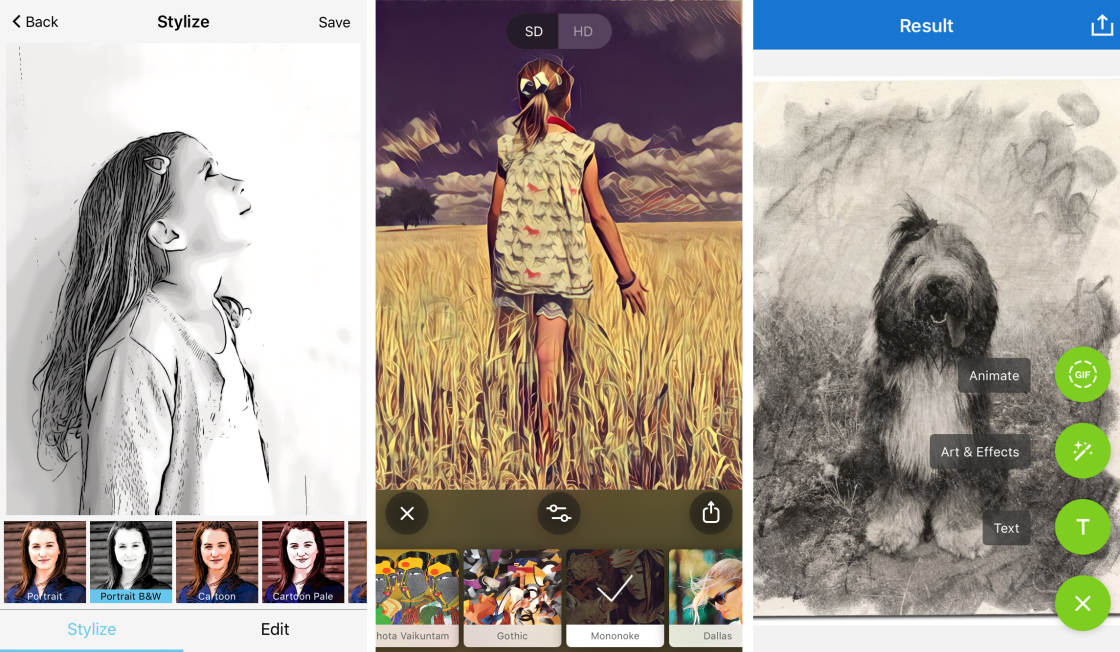
Clip2Comic
위한 최고:만드는 만화 스타일의 스케치와 캐리커쳐
- 만들기를 만화 스타일의 그림과 캐리커쳐
- 사용하기 쉬운 인터페이스
- 작품과 함께 사진 및 동영상
- 편집 도구를 위해,자르기 색상 밝기
- 라이브 미리보기화 카메라 옵션
- 통합 인쇄 서비스가
- 가격:무료-응용 프로그램의 구매($0.99$1.99)
Clip2Comic 할 수 있습을 설정하는 아이폰 사진으로 만화 스타일의 그림입니다., 응용 프로그램은 그것을 사용하는 기쁨을 만드는 매우 간단한 사용자 인터페이스를 가지고 있습니다. 사진을 만화책에서 바로 나온 것처럼 보이는 놀라운 만화 스케치로 바꿀 수 있습니다.앱을 열면 사진 보관함이 표시됩니다. 이미지를 탭하여 엽니 다. 당신의 사진은 만화 그림으로 변환됩니다.
앱에는 스타일 화 탭 아래에 10 가지 스케치 스타일이 있습니다. 의 스타일은 다음과 같습니다:초상화,세 B&W,만화,만화,창백한 현실적이 현실적인 세피아리,추상화,스케치,풍경과에 달하는 종이 제단 이었기 때문.,
아래 왼쪽에 원래 아이폰 사진을 볼 수 있습니다. 중간 이미지에는 사실적인 세피아 효과가 적용됩니다. 그리고 오른쪽 이미지는 만화 스타일 효과가 있습니다.
뿐만 아니라 도면 필터를 Clip2Comic 응용 프로그램은 몇 가지 다른 편집 도구입니다. 편집 탭을 탭하여 액세스하십시오. 자르기,밝기,채도 및 대비의 기본 옵션을 무료로 사용할 수 있습니다.수정,색상 변경 및 변형 도구를 사용하려면 인앱 구매를해야합니다., 변형 도구를 사용하면 재미있는 캐리커처 사진을 만들 수 있습니다. 이러한 추가 비용은 각각 0.99 달러에서 1.99 달러 사이입니다.
사진을 저장하면 이미지가 고해상도로 저장됩니다(더 낮은 해상도를 저장하는 일부 앱과 달리). 고해상도 이미지를 큰 크기로 인쇄할 수 있습니다.무료 버전의 앱의 한 가지 단점은 저장할 때 이미지에 워터 마크가 추가된다는 것입니다. 그러나 내 보낸 모든 이미지와 비디오에서 워터 마크를 제거하기 위해$0.99 를 지불 할 수 있습니다., 또는 Snapseed 와 같은 앱을 사용하여 워터 마크를 자르기를 항상 시도 할 수 있습니다.
앱에서 바로 작품 작품을 공유 할 수있는 기능은 유용한 기능입니다. 이미지를 저장하면 휴대 전화의 다른 앱과 공유 할 수있는 옵션이 제공됩니다. Instagram,Facebook,메시지 및 메일이 포함됩니다. 당신의 걸작의 캔버스와 엽서를 구입할 수있는 옵션도 있습니다.
Clip2Comic 앱에는 실시간 미리보기 카메라 모드가 포함되어 있습니다. 이 모드를 사용하여 만화 필터가 적용된 사진이나 비디오를 촬영할 수 있습니다.,
앱을 열면 사진 편집 모드로 열립니다. 그러나 화면 하단의 사진이나 비디오를 탭하면 라이브 미리보기 카메라가 열립니다. 카메라 모드에서 화면을 가로 질러 스 와이프하여 다른 그리기 필터를 선택하십시오.
당신이 만화 그림으로 사진을 설정하는 사용하기 쉬운 응용 프로그램을 원하는 경우,Clip2Comic 당신을위한 것입니다.
Clip2Comic 은 App Store 에서 무료로 다운로드 할 수 있습니다. 10 개의 그리기 필터와 몇 가지 기본 편집 도구가 함께 제공됩니다.,
편집 도구의 전체 범위에 액세스하려면 추가 인앱 구매를해야합니다. 그리고 당신은 또한이 지불하$0.99 를 중지에서 응용 프로그램을 적용하는 워터마크를 저장할 때 당신의 사진.,
인터페이스에 녹아 Photofox
위한 최고:스케치 적용 효과를 선택적으로 만드 두 번 노출
- 다중 기능, 창의적이 편집 응용 프로그램
- 의 좋은 범위를 예술적인 도구
- 사용자 정의 스케치는 효과
- 선택적으로 적용 효과를 이미지의 특정 부분
- 사용을 만들 레이어 두 번 노출 이미지
- 포함되어 있는 사진 편집 도구
- 가격:무료-응용 프로그램의 구매
- 프로 등록:$6.99 달 $35.99 년,$69.,99 하나 구입
인터페이스에 녹아 Photofox 팩의 전체 범위에 창의적인 사진 편집 도구로 이 정교한 응용 프로그램. Photofox 로 당신은 당신 안에 예술가를 발휘할 수 있습니다!
예술적 도구를 사용하면 사용자 정의 가능한 iPhone 필터를 사용하여 사진을 그림으로 바꿀 수 있습니다. 이중 노출 이미지와 초현실적 인 아이폰 아트를 만들 수도 있습니다. 또는 그리기,타이핑 및 낙서 도구를 사용하여 사진에 추가 요소를 추가하십시오.
Photofox 에는 다양한 사진 편집 도구가 있습니다., 그래서 당신은 당신의 사진을 편집하고 모든 하나의 응용 프로그램 내에서…멋진 예술 작품으로 설정할 수 있습니다.
제안에 너무 많은,당신은 응용 프로그램이 시작 조금 압도적 찾을 수 있습니다. 그러나 사진을 그림으로 바꾸려면 스케치 도구 만 있으면됩니다.화면 하단에는 5 개의 아이콘이 있습니다. 오른쪽 하단의 아이콘을 탭하여 예술적 도구를 엽니 다. 사진을 탭하여 활성화되어 있는지 확인한 다음 스케치 도구를 선택하십시오.
중 하나를 선택의 일곱 가지 스케치 프리셋에서 화면의 아래쪽을 사진을 켭니다 그리기.,
를 사용하여 퍼플 슬라이더를 불투명도를 제어할 수 있습니다 미리 설정된 필터입니다. 슬라이더를 왼쪽으로 드래그하면 선택한 스케치 사전 설정의 강도가 줄어 듭니다.
아래는 내 양귀비 이미지의 세 가지 다른 버전입니다. 왼쪽에는 원본 사진이 있습니다. 중간 이미지는 100%불투명도에서 ES1 사전 설정을 사용합니다. 세 번째 이미지에서 불투명도를 25%로 줄였습니다. 이렇게하면 미묘한 그리기 효과가 만들어지고 이미지에 약간의 색상이 유지됩니다.스케치 효과를 사용자 정의하려면 화면 하단의 도구를 누릅니다., 여기서 색상 및 용지 유형/질감을 변경할 수 있습니다.
지우개 옵션에서 오른쪽 하단할 수 있습을 지우 스케치는 효과에서 당신의 일부 이미지입니다. 당신이 스케치하지 않으려는 사진의 부분 위에 브러시 손가락을 사용합니다.
스케치 사진을 만든 후에는 다른 Photofox 도구 중 일부를 사용하여 다음 단계로 가져갈 수 있습니다. 레이어 도구를 사용하여 두 개 이상의 이미지를 멋진 이중 노출로 혼합 해보십시오.
아래 사진에서 두 번째 양귀비 샷에 추가했습니다. 스케치 사전 설정을 사용하여 각 레이어를 편집할 수 있습니다., 두 개 이상의 레이어를 사용하려는 경우 앱의 프로 버전으로 업그레이드하려면 비용을 지불해야합니다.
또 다른 창조적인 시도하는 옵션은 글리치는 도구입니다. 예술적 탭 아래의 스케치 도구 옆에 있습니다. 글리치 도구는 사진에 추상적 인 품질을 추가하는 독특한 그리기 효과를 만듭니다.
Enlight Photofox 는 무료로 다운로드 할 수 있습니다. 무료 버전에는 사진을 스케치로 바꿀 수있는 다양한 도구가 포함되어 있습니다.
8 가지 더 많은 스케치 사전 설정에 액세스하려면 유료 프로 버전의 앱으로 업그레이드해야합니다., 이것은 또한 다른 사진 편집 도구의 잠금을 해제합니다.
Photofox Pro 구독료는 저렴하지 않습니다. 그러나 확실히 정교하고 전문적인 품질의 앱입니다. $6.99 의 월간 구독료,$35.99 의 연간 구독료 또는$69.99 의 일회성 구매 가격을 지불 할 수 있습니다.,
프리스마
베를 위한: 를 사용하여 스케치와 페인트반으로 효과 스타일의 유명한 예술가
- 필터의 넓은 범위를 기반으로 스타일의 유명한 예술가
- 새로운 필터를 매일 발표
- 쉽게 조정할 필터 불투명
- 자 커뮤니티를 위해 공유하고 발견하는 이미지
- -응용 프로그램,사진 편집 도구
- 가격: 무료-응용 프로그램의 구매
- 프리미엄 구독이:$4.99 달,$19.,99 년
바르셀로나 응용용으로 사진 예술 작품을 사용하여 거대한 범위의 예술적인 스타일입니다. 여기에는 스케치 및 드로잉 스타일뿐만 아니라 사진을 그림처럼 보이게하는 효과가 포함됩니다.
Prisma 의 필터는 유명한 아티스트의 스타일을 기반으로합니다. 찾아보기를 통해 스타일과 당신을 인정의 많음이 잘 알려진 예술 작품을 포함 피카소 및 살바도르 달리.필터 스타일이 컬렉션 내에 나타납니다. 기타 컬렉션 및 프리즈 클래식 컬렉션의 필터는 무료로 제공됩니다., 그러나 다른 컬렉션의 스타일을 사용하려면 구독료를 지불해야합니다. 프리미엄 구독료는 한 달에 4.99 달러 또는 1 년에 19.99 달러입니다.
프리미엄 필터는 자물쇠 아이콘이다. 자물쇠를 탭하면 구독 서비스 비용을 지불 할 수있는 화면으로 이동합니다.자물쇠가없는 스타일을 즐겨 찾기 컬렉션에 추가 할 수 있습니다. 추가하려는 스타일에 아이콘을 누릅니다.
Prisma 응용 프로그램은 논리적 인 방법으로 그림으로 사진을 설정할 수 있도록 탐색하기 쉽습니다., Prisma 를 처음 열면 인앱 카메라가 나타납니다. 라이브러리에서 사진을 열려면 갤러리를 누릅니다.
사진을 연 다음 화면 하단의 아트 스타일 중 하나를 탭하여 그림을 만듭니다. 아래는 원본 사진(왼쪽)이며 모노 노크 스타일(오른쪽)을 사용하여 편집 한 버전입니다.
을 줄일 수 있습니다 필터 강도 변경하여 서명합니다. 화면을 가로 질러 왼쪽으로 스 와이프하여 원본 사진을 점점 더 많이 표시 할 수 있습니다. 이렇게하면 더 미묘한 마무리를 만들 수 있습니다.,
아래의 예는 18%,61%및 100%불투명도로 적용된 가벼운 여름 독서 스타일을 보여줍니다. 이것은 필터의 불투명도를 변경하여 다른 모양을 만들 수있는 방법을 보여줍니다.
할 수도 있습니다 다른 미묘한 조정을 스케치를 사용하여 사진을 편집 도구입니다. 슬라이더 막대 아이콘을 탭하여 노출,대비,채도,색조 및 비 네트와 같은 도구에 액세스하십시오. 모든 조정을 취소하고 다시 시작할 수있는 편리한 재설정 옵션도 있습니다.
화면 상단에 SD 및 HD 아이콘이 표시됩니다., SD 는 표준 정의를 의미합니다. HD 는 고화질을 의미합니다.
무료 버전으로의 응용 프로그램으로,당신은 제한을 절약하신의 이미지를 저해상도(SD). 즉,저장된 이미지는 픽셀 수가 적은 작은 크기가됩니다. 전체 해상도(HD)로 저장하려면 앱의 프리미엄 버전에 가입해야합니다.
Prisma 앱의 멋진 기능은 매일 새로운 아트 스타일을 사용할 수있게된다는 것입니다. 무료 버전의 앱에서는 하루 동안 만 사용 가능하다는 점에 유의하십시오. 다음날 새로운 스타일로 대체됩니다.,
Prisma 에는 자체 사진 공유 커뮤니티도 있습니다. 스타일 라이브러리에서 스타일을 탭하면 사용자가 특정 스타일로 편집 한 사진을 볼 수 있습니다. 이 기능은 영감을 얻기에 좋습니다. 그것을 사용하여 개별 스타일로 달성 할 수있는 것을 확인하십시오.
공유할 수도 있습니다 당신의 자신의 예술 작품을 바르셀로나 피드입니다. 공유 아이콘(위쪽 화살표가있는 사각형)을 탭하고 피드에 게시를 선택하십시오. 그런 다음 이미지를 좋아하고 댓글을 달고 좋아하는 제작자를 팔로우 할 수 있습니다.
Prisma 는 App Store 에서 무료로 다운로드 할 수 있습니다., 무료 버전은 그림과 그림으로 사진을 설정하는 필터의 좋은 범위가 포함되어 있습니다.
250 개 이상의 필터에 대한 전체 액세스 및 풀 HD 해상도로 저장하는 옵션의 경우 프리미엄 버전으로 업그레이드해야합니다. 이는 한 달에 4.99 달러 또는 일년에 19.99 달러입니다.,
Painnt
에 대한 액세스하는 거대한 범위의 예술적인 필터 90 효과 스케치
- 2000+japan
- 90+스케치를 만드는 필터는 손으로 그린 끝
- 넓은 범위의 편집 도구를 사용자 정의 필터를 효과
- 가격: 무료-응용 프로그램의 구매
- 프리미엄 구독은$0.99 주$1.99 달$9.99 년
Painnt 은 2000 개 이상의 필터를 사진으로 예술 걸작입니다., 그 필터 중 90 개가 넘는 것은 사진에 손으로 그린 마무리를 줄 스케치 스타일입니다.
당신은 응용 프로그램의 무료 버전으로 필터의 넓은 범위에 액세스 할 수 있습니다. 그러나 전체 필터 세트를 원한다면 프리미엄 버전의 앱에 가입해야합니다. 이는 일주일에 0.99 달러,한 달에 1.99 달러 또는 일년에 9.99 달러입니다.
앱의 메인 메뉴(왼쪽 상단)에서 필터 스타일 카테고리에 액세스하십시오. 스케치 카테고리를 선택하면 90 개 이상의 드로잉 스타일을 볼 수 있습니다.
스타일을 스크롤하고 사용하려는 스타일을 누릅니다., 그런 다음 편집 할 이미지에 대한 사진 라이브러리를 검색하거나 앱의 카메라를 사용하여 사진을 찍을 수 있습니다.
몇 초 후에 처리하면 드로잉이 나타납니다. 효과가 마음에 들지 않으면 왼쪽 상단의 뒤로 화살표를 누르고 다른 스케치 스타일을 선택하십시오.
It’s 를 유지하기 위해 최선을 다하고 출력품질의 설정에서 M(중)하는 동안 다양한 스타일입니다. 더 높은 해상도의 출력을 선택하면 앱이 스타일을 처리하는 데 훨씬 오래 걸립니다.앱이 이미지를 자체 서버로 전송하여 필터를 처리하기 때문입니다., 이러한 이유로,당신은 Painnt 와 도면으로 사진을 설정하는 인터넷 연결이 필요합니다.사진에 그리기 스타일을 적용한 후 아래로 스크롤하여 다양한 조정 옵션에 액세스하십시오. 이를 통해 스케치 효과를 사용자 정의하고 편집을 미세 조정할 수 있습니다.
저장하기 전에 선택,출력 품질을 사용하고 싶습니다. 응용 프로그램의 무료 버전을 사용하면 고화질(HD)에 저장할 수 있습니다. 그러나 이미지에는 워터 마크가 적용됩니다.
앱의 프리미엄 버전을 구독하면 워터 마크가 제거됩니다., 더 크고 높은 품질의 이미지(FHD 및 4k)를 저장할 수있는 옵션도 제공됩니다.App Store 에서 무료로 다운로드 할 수있는 div id=”5f08a47c25″>
Painnt 는 무료입니다. 무료 버전은 그림과 그림으로 사진을 설정하는 90+스케치 필터가 있습니다.
Painnt 의 프리미엄 버전으로 업그레이드하면 2000 개 이상의 예술적 필터에 액세스 할 수 있습니다. 또한 워터 마크없이 더 높은 해상도로 저장할 수 있으며 인앱 광고도받지 않습니다. 구독료는 일주일에 0.99 달러,한 달에 1.99 달러 또는 일년에 9.99 달러입니다.,
사진 Lab
을 위해 최선:을 만드는 사실적인 연필,잉크,목탄 및 크레용 드로잉
- 클래식 스케치 필터 포함 펜슬,펜탄,파스텔과 크레용 효과
- 사진을 변신으로 현실적인 도면
- 좋 필터를 기반으로 비슷한 사진을 공유하여 다른 사용자
- 가격: 무료-응용 프로그램의 구매
- 프리미엄 구독이:$4.99 달,$9.99 년
Photo 연구소는 몇몇을의 가장 현실적인 사진기용 필터를 사용할 수 있다., 연필,펜 및 잉크,숯,파스텔 및 크레용과 같은 고전적인 스케치 효과가 포함됩니다. 위의 풍경은 크레용 드로잉 필터를 사용합니다.
Photo Lab 을 열면 앱을 사용하여 만든 편집의 몇 가지 예가 표시됩니다. 왼쪽 하단의 카테고리를 탭하여 필터 카테고리에 액세스하십시오.
아래로 스크롤 선택하고 스케치를&그림이다. 사용하려는 필터를 탭하면 사진 라이브러리가 열립니다.도면으로 전환하려는 이미지를 선택하십시오., 화면 하단을 따라 아이콘을 사용하여 필요한 경우 사진을 회전,뒤집기 또는 자릅니다. 녹색 확인 표시를 탭하여 필터를 적용하십시오.
당신은 좀 더 향상시킬 수 있습니다 당신의 그림을 적용 하면 필터입니다. 세 가지 옵션을 나타 내기 위해 화면 하단의 녹색 아이콘을 누릅니다. Art&효과를 사용하면 편집 된 이미지에 더 많은 필터를 적용 할 수 있습니다. 애니메이션과 텍스트를 추가할 수도 있습니다.
Photo 실험실은 영리한 스마트 FX 기능에서 액세스할 수 있습니다., 이 아이콘을 탭하면 당신과 비슷한 사진이 표시됩니다.
그런 다음 원본 및 편집 된 버전을 보여줍니다. 편집 한 사진을 길게 탭하면 원본을 볼 수 있습니다. 그런 다음 원하는 이미지를 탭하여 자신의 사진에 동일한 효과를 적용 할 수 있습니다.
한 급에서 화면의 아래쪽. 피드에서 이미지를 탭하여 원본 버전을 공개합니다.
화면 하단의 내 프로필을 탭하면 Photo Lab 의 공유 커뮤니티에 가입 할 수 있습니다., 커뮤니티의 일원으로 다른 사람들이 보고 댓글을 달 수 있도록 자신의 작품을 공유할 수 있습니다.
Painnt 응용 프로그램처럼,당신은 사진 연구소와 스케치로 사진을 설정하는 인터넷 연결이 필요합니다.
Photo Lab 의 무료 버전을 사용하면 앱에 광고가 표시됩니다. 당신이 그들을 산만 찾을 경우,당신은 그들을 제거하기 위해 가입을 지불 할 수 있습니다. 또한 저장된 이미지에서 워터 마크를 제거하는 광고를 볼 수있는 옵션을 얻을 수 있습니다.
Photo Lab 은 App Store 에서 무료로 다운로드 할 수 있습니다., 광고 및 워터 마크를 제거하고 모든 필터에 대한 전체 액세스 권한을 얻으려면 구독료를 지불해야합니다. 구독료는 월 4.99 달러 또는 연간 9.99 달러입니다.
iColorama S
에 대한 최고의:실험과 고급 예술과 창의적인 도구
- 거대한 범위의 예술 편집 도구
- 14 스케치 필터
- 사용자 정의 효과
- 마스크에 대한 도구를 적용하는 스케치 선택적으로 효과
- 필터의 넓은 범위를 및 사진 편집 도구
- 가격: $4.,99
- No-응용 프로그램 구매,구독료 또는 광고
iColorama S 에 자부심을 갖지 않는 어떤 응용 프로그램의 구매하거나 광고입니다. 앱에 대한 월간 또는 연간 구독이 점점 보편화되고 있습니다. 따라서 앱에 대한 일회성 요금을 선호하는 경우 iColorama S 가 귀하를위한 것일 수 있습니다.
예술적 사진 편집을 처음 사용하는 경우이 기사의 다른 앱 중 하나를 먼저 사용하는 것이 좋습니다. iColorama S 는 매우 복잡하며 모든 기능을 발견하는 데 약간의 시간이 걸릴 수 있습니다., 그러나 창조적 인 가능성은 광범위하므로 그것을 사용하는 방법을 배우는 노력의 가치가 있습니다.
이 응용 프로그램을 제공합 꽤 많이 필요한 모든 것을 편집을 위해 당신의 사진. 간단한 이미지 조정에서 고급,창조적 인 도구에 이르기까지.
iColorama S 는 스케치 응용 프로그램에 좋은 사진입니다. 그것은 그림과 스케치로 사진을 돌려위한 옵션이 많이 있습니다.
가져오는 당신의 사진을 통해 응용 프로그램을 사진에서의 화면. 해상도를 선택하십시오(숫자가 클수록 품질이 좋습니다).,
화면 상단의 메뉴를 탭한 다음 스타일을 선택하여 스케치 도구에 액세스하십시오.
탭정에서 오른쪽 아래 를 선택한 다음,스케치는 스타일에서의 오른쪽 화면입니다. 옵션을 숨기려면 사전 설정을 다시 누릅니다.
사용자 정의할 수 있는 필터에 의해 눌러 하단에 설정 화면. 기능,그림자 및 가장자리 슬라이더를 사용하여 선택한 스케치 효과를 미세 조정하십시오.
사용할 수 있습니다 또한 마스크를 제거할 수 있도록 도구를 스케치에 효과를 부분에서 놀라운 모양을 제공합니다., 결과에 만족하면 화면 상단의 적용을 누릅니다.
이 응용 프로그램은 편집 도구의 인상적인 세트를 제공합니다. 그래서 일단 스케치 도구에 익숙해지면 앱의 스타일 섹션에서 다른 효과 중 일부를 시도해보십시오.
iColorama S 는 App Store 에서 다운로드하는 데$4.99 의 비용이 듭니다. 무료로 다운로드 할 수있는 다른 앱에 비해 비용이 많이 드는 것처럼 보일 수 있습니다. 그러나 인앱 구매 또는 가입비가 없음을 기억하십시오. 그래서 당신은 다른 것을 지불하지 않아도됩니다.,
프로기 위한 팁을 사용하는 앱을 차례로 사진을 도
을 설정 하는 방법을 알고 그림을 그림으로 보다는 더 많은 것을 포함한다 적용한 스케치에 필터가 있습니다. 누구나 사진을 열고 필터 아이콘을 탭할 수 있습니다. 그러나 고품질의 예술 작품을 만들기 위해서는 더 많은 기술과 비전이 필요합니다.사진을 그림으로 바꾸는 앱을 다운로드하려는 경우 멋진 이미지를 만드는 방법을 아는 것이 중요합니다.,
여기에는 다섯 개의 프로 팁을 얻기 위해 최선을 좋아하는 그림을 그리기 응용 프로그램
사용으로 사진 간단한 구성
스케치 도면 필터를 작동하는 경향이 있는 최고의에서는 사진은 매우 간단한 구성입니다. 사진에 너무 많은 세부 사항이 있으면 그리기 효과를 적용 할 때 피사체가 손실 될 수 있습니다.
밝은 영역과 어두운 영역 사이의 대비가 좋은 사진으로 최상의 최종 결과를 얻을 수 있습니다.,
필터를 선택 주제에 맞게
항상 선택한 스케치에서는 필터복제하고 강화의 분위기를 사진입니다.
불모의 풍경 속의 고독한 나무는 아마도 화려한 만화 필터로 잘 보이지 않을 것입니다. 변덕스러운 흑백 연필이나 숯 스케치는 이런 종류의 주제에 적합 할 가능성이 더 큽니다. 대조적으로,행복한 아이의 사진은 더 활기찬 그림 스타일에 맞을 가능성이 높습니다.,
사용자 정의 도면 필터
보다는 오히려 그냥을 눌러 스케치 필터로 저장하 사진,플레이의 주위에 사용자 정의 설정입니다. 이를 통해 드로잉 효과를 미세 조정하여보다 독특한 예술 작품을 만들 수 있습니다.
대부분의 앱에는 필터 불투명도를 변경할 수있는 옵션이 있습니다. 이렇게 하면 그리기 효과의 강도를 줄일 수 있습니다. 스케치 효과는 항상 원본 이미지를 향상시켜야하며 압도하지 않아야합니다.
대부분의 드로잉 앱에는 색상 및 밝기를 조정하기위한 일반적인 편집 도구가 있습니다., 기타 설정에는 용지 유형 및 색상,연필/브러시 획의 두께,그림자 및 기타 세부 정보가 포함될 수 있습니다. 일부 앱을 사용하면 이미지의 일부에서 스케치 효과를 지울 수도 있습니다.
저장에서 가장 높은 해상도
저장할 때 당신의 창조에서 사진을 스케치 응용 프로그램,알고 있는 그 일부의 무료 버전에 저장 해상도를 낮춥니다. 즉,최종 저장된 이미지가 원본 사진보다 작아집니다. 저해상도 이미지는 종종 온라인으로 공유하기에 괜찮지 만 인쇄 된 것처럼 보이지는 않습니다.,이미지를 인쇄하려는 경우 가장 높은 해상도로 저장할 수 있도록 인앱 요금을 지불 할 가치가 있습니다.
제거 워터마크
일부 무료 버전의 드로잉 앱을 추가 워터마크를 저장할 때 이미지입니다. 워터 마크는 사진의 아름다움을 떨어 뜨리고 인쇄 된 이미지를 망칩니다.
방금 앱을 실험하고 있다면 워터 마크를 신경 쓰지 않을 수도 있습니다. 그러나 아트 워크를 인쇄하거나 공유하려는 경우 인앱 요금을 지불하여 워터 마크를 제거하십시오.나는 이것을 할 수 없다.















